Како ставити референце или цитирати изворе у ПоверПоинт
Желите(Want) да цитирате изворе и референце у својим ПоверПоинт презентацијама? Овај водич ће вас упутити како да цитирате изворе у Мицрософт ПоверПоинт(Microsoft PowerPoint) -у . Цитирање ваших референци је важна ствар. Док одржавате презентацију, ваша публика мора знати одакле информације и материјал (слике, чињенице, итд.) долазе. Постоји више стилова цитата који се користе, укључујући АПА, МЛА, Чикаго(APA, MLA, Chicago,) и још много тога. Можете користити било који од ових стилова у зависности од ваших захтева.
Сада, могу постојати различити начини да цитирате своје референце у ППТ-(PPT) у . Можете користити једну или комбинацију две или више метода, према вашим захтевима. Хајде да видимо како да додамо цитате у ПоверПоинт(PowerPoint) презентације.
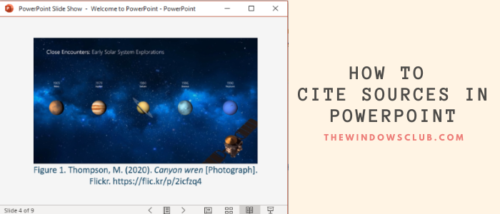
Ставите референце или цитирајте изворе у ПоверПоинт
1] Цитирање у тексту
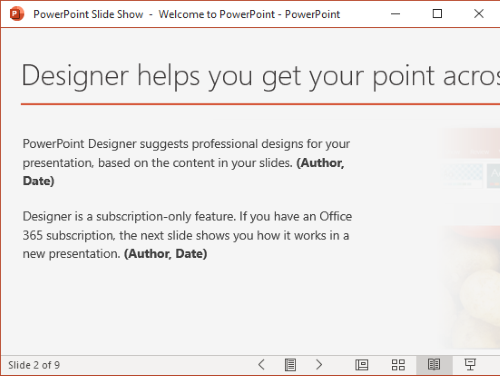
Можете ручно додати референце на текст слајдова презентације који се зове Ин-тект Цитатион( In-text Citation) . Увек се побрините да додате референце на чињенице, директне цитате(facts, direct quotations,) и парафразирани материјал(paraphrased material) који се користи у слајду ваше презентације.
На пример, у АПА(APA) стилу, можете уметнути цитате у тексту иза фразе као што су: ( Аутор(Author) , Датум објављивања(Publication Date) ).
2] Цитирање слике
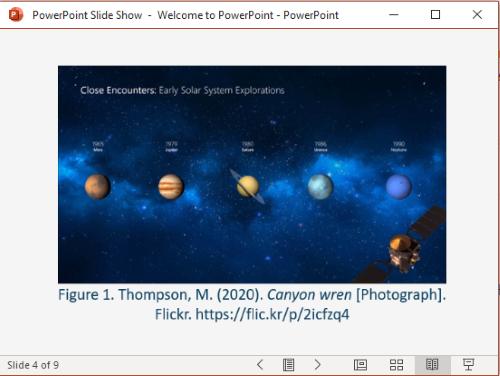
Треба цитирати слике, фигуре и исечке које сте користили у својој ПоверПоинт(PowerPoint) презентацији, посебно ако сте користили слике са Цреативе Цоммон(Creative Common) лиценцом. Можете додати референцу на фусноту слике.
На пример, ако користите слике на мрежи, додајте УРЛ(URL) линк са именом слике. Једноставно(Simply) убаците број слике са њеним описом и референцом у фусноту као што је:
Слика 1. Презиме, иницијали(Initials) . (Година). Наслов слике(Image) [Формат]. Назив сајта(Site Name) . УРЛ
Погледајте снимак екрана да бисте видели како ће изгледати цитирање слике (у АПА(APA) стилу).
3] Креирајте листу референци
Такође можете цитирати изворе тако што ћете направити посебан слајд за све своје референце. Додајте овај слајд на крај своје ПоверПоинт(PowerPoint) презентације да бисте обезбедили цитате за све своје изворе. Препоручује се да задржите релативно већу величину фонта и 12 редова текста по слајду.
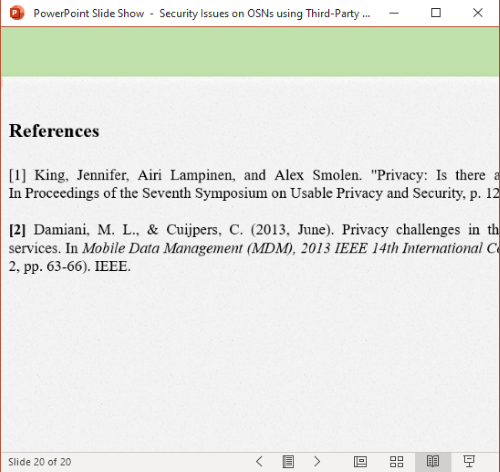
Академски корисници могу да добију цитате у различитим стиловима од Гоогле академика( Google Scholar) . Само(Just) претражите по наслову своје референце на сцхолар.гоогле.цом(scholar.google.com) , видећете све повезане линкове извора. Кликните(Click) на икону цитата (“)(quote (“)) испод ваше референце.
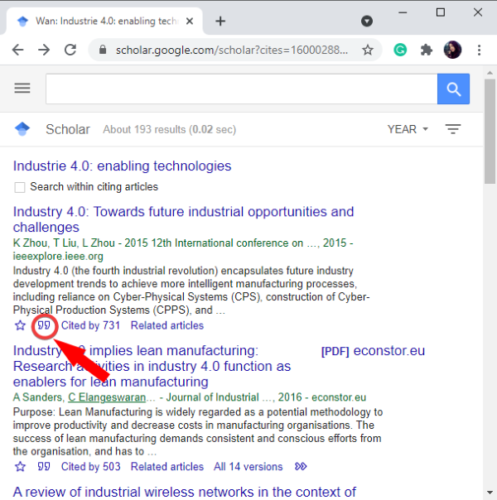
Видећете листу цитата у МЛА(MLA) , АПА(APA) , Чикагу(Chicago) , Харварду(Harvard) и другим стиловима.
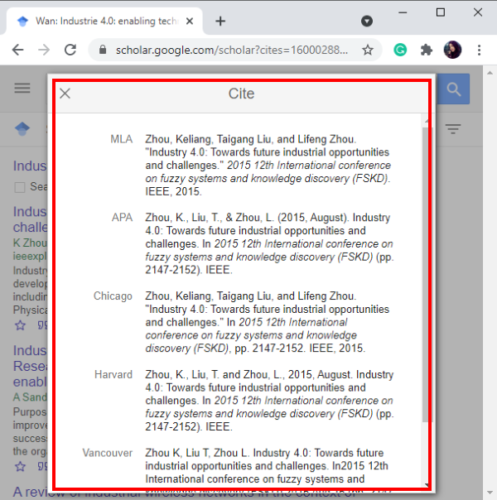
Изаберите(Select) и копирајте тражени цитат, а затим га налепите у своју листу референци у (Reference)ПоверПоинт(PowerPoint) -у .
4] Користите Онлине Цитатион Генератор
Ако не желите да све цитирате ручно, можете користити онлајн генератор цитата. Креирајте(Create) цитате помоћу услуге на мрежи и копирајте и налепите референце на своје ПоверПоинт(PowerPoint) слајдове. То је један од најлакших начина за цитирање извора у презентацијама или било ком другом документу. Овде ћу поменути један такав онлајн генератор цитата; Хајде да проверимо!
Библиограпхи.цом(Bibliography.com) нуди бесплатну веб услугу која вам омогућава да креирате цитате за своје изворе и референце. Можете да креирате цитате у различитим стиловима користећи га, укључујући МЛА, АПА, АМА, Чикаго, ИЕЕЕ(MLA, APA, AMA, Chicago, IEEE) , Ванкувер(Vancouver) и још неколико. Омогућава вам да генеришете цитате за веб странице, књигу, часопис, филм, песму, енциклопедију, новине(Webpages, Book, Journal, Movie, Song, Encyclopedia, Newspaper,) и друге изворе.
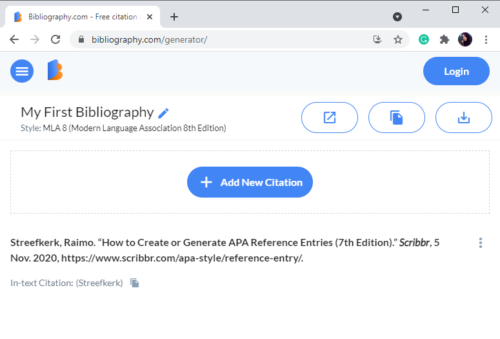
Једноставно(Simply) идите на његову веб локацију и кликните на опцију Додај нови цитат . (Add New Citation)Затим изаберите извор који желите да цитирате, унесите повезане информације ( УРЛ(URL) , наслов, итд.) и кликните на дугме Претрага(Search) .
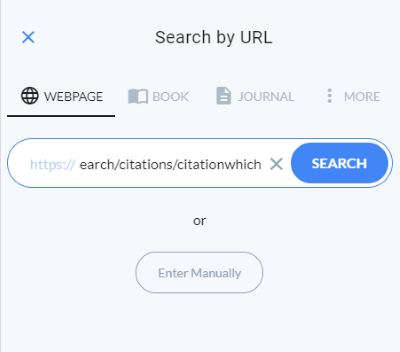
Он ће преузети информације о вашој референци и приказати наслов, аутор, датум, УРЛ(URL) , итд., у засебним пољима. Ако је потребно, можете ручно уредити ова поља да бисте у складу с тим попунили детаље. На крају, кликните на Cite!дугме и то ће генерисати цитат за ваш извор.
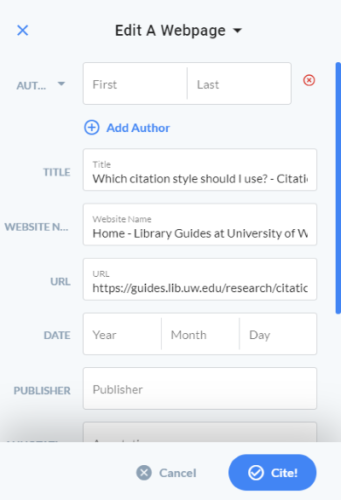
Можете копирати овај цитат и додати га у своју ПоверПоинт(PowerPoint) презентацију.
Надам се да вам је овај чланак помогао ако сте тражили како да цитирате изворе у ПоверПоинт(PowerPoint) -у . Живели!
Related posts
Како замутити слику у ПоверПоинт-у
Екцел, Ворд или ПоверПоинт нису могли да се покрену последњи пут
Како повезати једну ПоверПоинт презентацију са другом
ПоверПоинт не реагује, стално се руши, замрзава или виси
Како повезати елементе, садржај или објекте са ПоверПоинт слајдом
Како поправити оштећену ПоверПоинт датотеку
Како променити величину и оријентацију слајда у ПоверПоинт-у
Како додати аудио у ПоверПоинт
Како направити фото албум у ПоверПоинт-у
Како направити дијаграм тока у ПоверПоинт-у
ПоверПоинт водич за почетнике - Научите како да га користите
Како променити слику без губитка величине и положаја у ПоверПоинт-у
Како додати инфографику у ПоверПоинт?
Како направити анимирани ГИФ од ПоверПоинт слајдова - ППТ у ГИФ
Како уметнути тајмер за одбројавање у ПоверПоинт презентацију
Најбољи бесплатни ПоверПоинт шаблони за наставнике
Како упоредити и спојити ПоверПоинт презентације
Како додати натписе сликама у ПоверПоинт-у
Како замутити део слике помоћу ПоверПоинт-а
Како омогућити и спојити облике у ПоверПоинт-у
